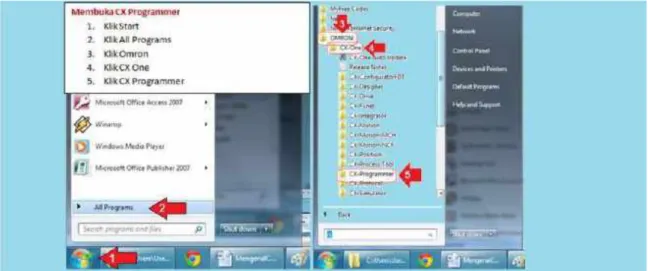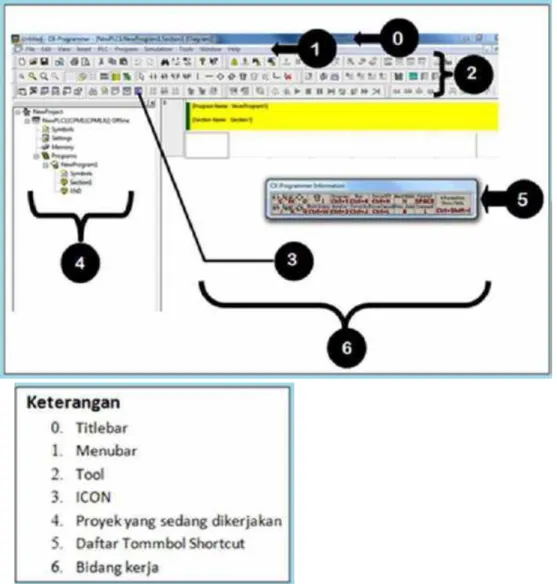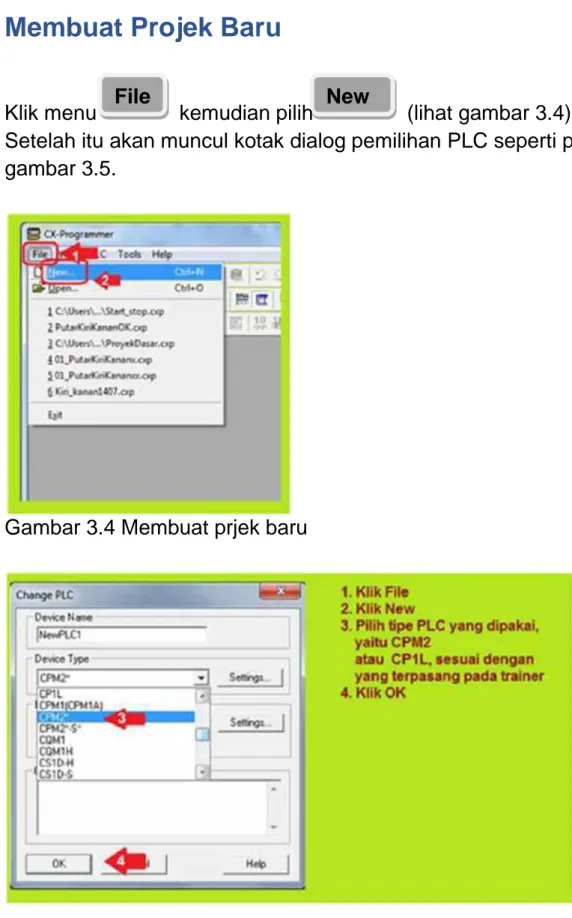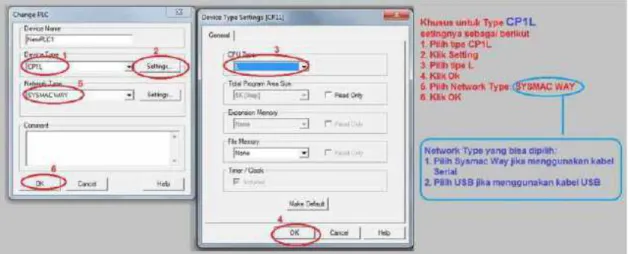SISTEM KONTROL
TERPROGRAM
NANIK SUMARNI
RENCANA PELAKSANAAN PEMBELAJARAN
TEKNIK OTOMASI INDUSTRI
RENCANA PELAKSANAAN PEMBELAJARAN (RPP)
Satuan Pendidikan : SMKS YPPI TUALANG Program Keahlian : Teknik Ketenagalistrikan Kompetensi Keahlian : Teknik Otomasi Industri
Kelas/Semester : XII/ 5
Mata Pelajaran : Sistem Kontrol Terprogram
Alokasi Waktu : 1 x 40
A. Kompetensi Inti
KI 1 : Menghayati dan mengamalkan ajaran agama yang dianutnya.
KI 2 : Menghayati dan mengamalkan perilaku jujur, disiplin, tanggung jawab, peduli
(gotong royong, kerja sama, toleran, damai), bertanggung-jawab, responsif, dan proaktif melalui keteladanan, pemberian nasihat, penguatan, pembiasaan, dan pengkondisian secara berkesinambungan serta menunjukkan sikap sebagai bagian dari solusi atas berbagai permasalahan dalam berinteraksi secara efektif dengan lingkungan sosial dan alam serta dalam menempatkan diri sebagai cerminan bangsa dalam pergaulan dunia.
KI 3: Memahami, menerapkan, menganalisis, dan mengevaluasi pengetahuan faktual, konseptual, operasional lanjut, dan metakognitif secara multidisiplin sesuai dengan bidang dan lingkup kerja Teknik Otomasi Industri pada tingkat teknis, spesifik, detil, dan kompleks, berkenaan dengan ilmu pengetahuan, teknologi, seni, budaya, dan humaniora dalam konteks pengembangan potensi diri sebagai bagian dari keluarga, sekolah, dunia kerja, warga masyarakat nasional, regional, dan internasional.
KI 4 : Melaksanakan tugas spesifik, dengan menggunakan alat, informasi, dan prosedur
kerja yang lazim dilakukan serta memecahkan masalah sesuai dengan bidang kerja Teknik Otomasi Industri. Menampilkan kinerja mandiri dengan mutu dan kuantitas yang terukur sesuai dengan standar kompetensi kerja. Menunjukkan keterampilan menalar, mengolah, dan menyaji secara efektif, kreatif, produktif, kritis, mandiri, kolaboratif, komunikatif, dan solutif dalam ranah abstrak terkait dengan pengembangan dari yang dipelajarinya di sekolah, serta mampu melaksanakan tugas spesifik secara mandiri. Menunjukkan keterampilan mempersepsi, kesiapan, meniru, membiasakan gerak mahir, menjadikan gerak alami, sampai dengan tindakan orisinal dalam ranah konkret terkait dengan pengembangan dari yang dipelajarinya di sekolah, serta mampu melaksanakan tugas spesifik secara mandiri.
B. Kompetensi Dasar (KD)
3.9. Menggunakan cx programer untuk konfigurasi dan set-up PLC 4.9 Menggunakan PLC sesuai dengan buku manual dan fungsinya
C. Indikator Pencapaian Kompetensi Indikator KD pada KI Pengetahuan
3.9.1 Menentukan symbol-simbol dasar pada ladder diagram dan instruction list mnemonic.
3.9.2 Melatih penggunaan cx programmer untuk konfigurasi dan set-up PLC Omron CP1E.
Indikator KD pada KI Keterampilan
4.9.1 Mendemonstrasikan cx programmer sesuai dengan buku manual dan fungsinya.
4.9.2 Mencobakan penggunaan program cx programmer sesuai dengan buku manual dan fungsinya.
D. Tujuan Pembelajaran
1. Peserta didik dapat Menentukan simbol dasar pada ladder diagram dan
instruction list mnemonic setelah mendapatkan penjelasan interaktif dengan benar. (HOTS)
2. Peserta didik dapat Melatih membuka cx programmer untuk konfigurasi dan set-up PLC setelah melihat power point pembelajaran dengan lebih jelas. (HOTS)
3. Peserta didik dapat Mendemonstrasikan cx programmer sesuai dengan buku manual dan fungsinya setelah membaca modul dengan benar sesuai prosedur. (HOTS)
4. Peserta didik dapat Mencobakan penggunaan program cx programmer sesuai dengan buku manual dan fungsinya dengan benar. (HOTS)
E. Materi Pembelajaran
1. Menentukan jenis-jenis symbol dasar ladder diagram pada cx programmer dan memahami instruction list mnemonic.
2. Langkah masuk menggunakan cx programmer dan mensimulasikan program yang dibuat.
F. Pendekatan, Model dan Metode Pembelajaran
a. Pendekatan Pembelajaran : TPACK
b. Model Pembelajaran : Problem Based Learning (Daring)
c. Metode Pembelajaran : Diskusi penyelesaian tugas, penjelasan interaktif, power point pembelajaran, dan demonstrasi.
G. Media, Alat dan sumber belajar 1. Media
1. Powerpoint(TPACK)
2. Video pembelajaran(TPACK
3. Google Classroom(TPACK)
4. Zoom Meet(TPACK)
2. Alat dan Bahan
1. Komputer/Laptop(TPACK)
2. CX programmer(TPACK)
3. Smart Phone(TPACK)
3. Sumber belajar
1. Internet(TPACK)
2. Modul(TPACK)
H. Langkah–langkah Kegiatan Pembelajaran
No Kegiatan
URAIAN KEGIATAN Aloka
si Wakt u
Guru Peserta didik
1. Kegiatan pendahuluan 10
menit
Pendahuluan 1. Guru pertemuan mengucap membuka
salam dengan penuh syukur dan santun. (PPK:Religius
2. Guru meminta kepada
satu orang siswa yang
bersedia untuk
memimpin doa dengan tertib. (PPK: Religius, Percaya Diri)
3. Guru melakukan
presensi kehadiran peserta didik untuk memastikan kehadiran peserta didik melalui
google classroom. (TPACK: Technological) 4. Guru memberikan apersepsi melalui powerpoint berkaitan dengan materi
konfigurasi dan set-up PLC.(TPACK:
Technological)
1. Peserta didik menjawab
salam dengan tertib dan santun. (PPK:Religius)
2. Ketua kelas memimpin
doa memulai
pembelajaran dengan tertib menyiapkan diri. (PPK: Religius, Percaya Diri) 3. Peserta didik memberikan laporan kehadiran di google classroom. (TPACK: Technological) 4. Peserta didik mendengarkan
penjelasan guru dengan seksama.
5. Peserta didik
memperhatikan dan termotivasi dengan gambaran materi yang diberikan oleh guru dengan memberikan respon yang baik dan
5. Guru menjelaskan
tujuan pembelajaran yang harus dicapai peserta didik selama proses pembelajaran. 6. Guru menjelaskan strategi pembelajaran yang digunakan. berusaha memahami penyampaian guru. 2. Kegiatan Inti 30 menit Langkah 1. Orientasi peserta didik terhadap masalah
1. Peserta didik diberi motivasi atau rangsangan untuk memusatkan
perhatian pada materi yang akan di pelajari dengan cara mengamati gambar Melalui zoom
meet (TPACK:
Technological)
2. Pemberian
contoh-contoh materi untuk dapat dikembangkan peserta didik yang berhubungan dengan materi symbol dasar dan instruction pada ladder diagram cx programmer. Melalui zoom meet
(TPACK: Technological)
1. Peserta didik
menyimak melalui power
point yang ditampilkan
guru. (TPACK:
Technological)
2. Peserta didik
menganalisis symbol
dasar dan instruction list mnemonik. (4C: Critical Thinking) (HOTS)
3. Peserta didik
menentukan symbol
dasar dan instruksi-instruksi yang ada. (HOTS) Langkah 2. Mengorganis as ikan peserta didik 1. Guru membentuk kelompok dengan anggota antara 2-3 orang peserta didik. (4C: Collaboration) 2. Guru mengunggah materi dan LKPD melalui google classroom serta memfasilitasi peserta didik untuk mengklarifikasikan tahapan dalam menyelesaikan masalah. (TPACK: Technological) 1. Peserta didik berkolaborasi secara online dengan kelompoknya masing- masing. (4C: Collaboration),(ICT) 2. Peserta didik melakukan curah pendapat dengan saling tukar informasi, belajar bersama dan berdiskusi tentang langkah dalam menyelesaikan masalah. (4C: Communication)
3. Peserta didik
menyiapkan sumber belajar dengan mandiri dengan mendownload di
google classroom sesuai
dengan perintah dari guru. (Literacy : Baca
dan Tulis) (TPACK: Technological) Langkah 3. Membimbi ng penyelidika n individu maupun kelompok
1. Guru memberikan tugas kepada tiap anggota dalam kelompok berupa Lembar Kerja Peserta Didik (LKPD) melalui
Google classrom.
(TPACK: Technological)
1. Peserta didik
mengumpulkan data dan informasi pada LKPD terkait symbol dasar dan alamat berdasarkan masalah yang sudah diberikan. (Literacy : Baca dan Tulis)
2. Peserta didik
berdiskusi untuk merumuskan cara Membuat instruksi dan pemanfaatan memori sebagai pengunci. (4C: Communication) Langkah 4. Mengemban gk an dan menyajikan hasil karya 1. Peserta didik mencoba membuka aplikasi cx programmer atau melihat tayangan video, tentang cara set up konfigurasi cx programmer Melalui
zoom meet. (TPACK: Technological)
2. Guru mendorong
Peserta didik
mengumpulkan
informasi dari berbagai
media tentang
penyelesaian masalah yang diberikan.
3. Selama
diskusi berlangsung, guru membimbing dan memantau
jalannya diskusi masing-masing kelompok
dan mengarahkan
kelompok yang
mengalami kesulitan dengan aturan diskusi yang telah ditetapkan guru yaitu diskusi secara bergantian. (4C: Collaboration)
4. Guru
mengingatkan peserta didik untuk segera mempersiapkan diri untuk sesi presentasi. (4C: Communication) 1. Setiap anggota kelompok dengan mandiri menggali informasi yang berkaitan dengan instruksi dan pemanfaatan memori sebagai pengunci. (Literacy: Baca dan Tulis)
2. Peserta didik aktif
bertanya dengan sopan kepada guru apabila mengalami kesulitan selama proses diskusi berlangsung dengan tetap mengikuti aturan diskusi yang telah di tetapkan oleh guru. (4C: Communication)
3. Peserta didik
melakukan persiapan untuk sesi presentasi. (4C: Communication)
Langkah 5. Menganalis is dan mengevalua si proses pemecahan masalah
1. Guru meminta peserta
didik
mempresentasikan hasil diskusi dan pengujian. (4C: Communication) (TPACK : Content Knowledge)
2. Guru meminta peserta
didik lain memberikan review dan saran terhadap presentasi yang telah berlangsung. (4C: Communication 1. Peserta didik mempresentasikan hasil diskusi tentang solusi yang dikemukakan untuk menyelesaikan masalah melalui google Meet. (4C: Communication) (TPACK: Technological)
2. Peserta didik
memberikan review dan
saran. (4C:
Communication)
3. Kegiatan Penutup 5 menit
Langkah 6.
Refleksi
1. Guru mengajak Peserta
didik untuk
menyimpulkan hasil diskusi yang telah dilakukan peserta didik dan memberikan reward untuk kelompok yang aktif dalam diskusi. (4C: Critical Thinking)
2. Guru mengakhiri
pelajaran dengan meminta kepada satu orang Peserta didik yang
bersedia untuk
memimpin doa. (PPK: Religius, Percaya Diri)
3. Guru mengucapkan
salam sebagai penutup pelajaran. (PPK: Religius)
1. Peserta didik aktif
menyampaikan kesimpulan dengan bahasa sendiri dengan antusias. (4C: Critical Thinking)
2. Peserta didik berdoa
menurut agama dan kepercayaannya masing-masing. (PPK: Religius, Percaya Diri)
3. Peserta didik
menjawab salam guru dengan kompak. (PPK: Religius)
I. Penilaian, Pembelajaran Remedial dan Pengayaan
1. Teknik Penilaian (terlampir) a. Penilaian
1.Penilaian oleh Guru a) Jenis dan teknik penilaian
- Jenis nilai aspek penilaian sikap dengan teknik pengamatan saat kegiatan
pembelajaran berlangsung.
- Jenis nilai aspek keterampilan dengan teknik pengamatan saat kegiatan
pembelajaran berlangsung (baik rekaman pembelajaran, maupun aktivitas diskusi
Google Classroom/Group WA.
- Jenis nilai aspek pengetahuan dengan tes tertulis menggunakan Google Classroom
atau saat kegiatan pembelajaran berlangsung. b) Bentuk instrumen Penilaian
- Penilaian sikap dengan Observasi. Instrumen: terlampir.
di Google Classroom. Instrumen: terlampir.
- Penilaian Pengetahuan dengan bentuk soal uraian dengan menggunakan aplikasi Google Classroom.
- Pedoman penskoran (terlampir)
c) Pembelajaran Remedial dan Pengayaan
Disesuaikan dengan indikator pencapaian kompetensi yang belum terpenuhi. Apabila terdapat indikator pencapaian kompetensi yang perlu diajarkan lagi, maka dilakukan langsung setelah penilaian dilakukan.
- Bentuk: Objektif/Laporan - Instrumen: terlampir Mengetahui, Kepala SMKS YPPI YUNIARTI, S.Pd Tualang, Juni 2021 Guru Mata Pelajaran
MODUL SIMBOL LADDER DIAGRAM
Simbol ladder diagram ini terdiri dari berbagai simbol diantaranya yaitu :
1. Load/LD merupakan instruksi bagian paling kiri yang langsung tersambung ke
pegangan tangga sebelah kiri dan dalam keadaan terbuka atau Normally Open (NO). Input normally open yaitu input dengan kondisi awal dalam keadaan terbuka.
2. Load Not/LD Not merupakan instruksi bagian paling kiri yang langsung tersambung
ke pegangan tangga sebelah kiri dan dalam keadaan tertutup atau Normally Close. Input normally close yaitu input dengan kondisi awal dalam keadaan tertutup/close.
3. AND merupakan instruksi yang tersambung setelah load/load not secara seri dan
menghubungkan satu atau lebih input selanjutnya dan dalam keadaan terbuka atau Normally Open (NO).
4. AND Not merupakan instruksi yang tersambung setelah load/load not secara seri dan
menghubungkan satu atau lebih input selanjutnya dan dalam keadaan tertutup atau Normally Close (NC).
5. OR merupakan instruksi yang terhubung setelah load/load not secara paralel dan
menghubungkan satu atau lebih input selanjutnya dan dalam keadaan terbuka atau Normally Open (NO).
6. OR Not merupakan instruksi yang setelah load/load not secara paralel dan
menghubungkan satu atau lebih input selanjutnya dan dalam keadaan tertutup atau
Normally Close.
7. OUT merupakan instruksi keluaran keadaan NO yang terhubung ke pegangan tangga
kanan yang berfungsi untuk menjalankan aktuator.
Sebagai output, output akan on apabila kondisi semua input terpenuhi.
8. END merupakan instruksi pengakhiran dalam program dan biasanya instruksi ini
CX-Programmer adalah sowfware aplikasi yang
dikembangkan oleh Omron untuk memprogram semua jenis
PLC produk Omron. Modul ini hanya membahas
pemrograman menggunakan CX-Programmer versi 9.1.
Memulai CX-Programmer
CX-Programmer adalah sofware aplikasi berbasis Windows.
Oleh karena itu mengaktifkannya mirip dengan software
berbasis
Windows
lainnya.
Beberapa
pilihan
cara
mengaktifkannya adalah sebagai berikut:
Alternatif pertama:
1. Klik Start
2. Klik All Programs
3. Klik Omron
4. Klik CX One
5. Klik CX Programmer, maka akan muncul tampilan
awal seperti gambar 3.1
Gambar 3.1 Mengaktifkan CX Programmer melalui Start
Alternatif kedua
: Jika pada Desktop ada icon
maka tinggal
double- klik pada gambar icon tersebut.
Gambar 3.3 Bagian layar CX-Programmer V 9.1
Tombol Shortcut
Toombol Shortcurt adalah tombol yang digunakan untuk
membuat komponen Ladder.
C
: membuat tombol Normaly Open
/
: membuat tombol Normaly Close
W : membuat tombol Normaly Open
OR X : membuat tombol Normaly
Close OR O : membuat Normal Open
Coil
New
File
Membuat Projek Baru
Klik menu
kemudian pilih
(lihat gambar 3.4)
Setelah itu akan muncul kotak dialog pemilihan PLC seperti pada
gambar 3.5.
Gambar 3.5 Kotak dialog pemilihan tipe PLC
Gambar 3.6 Penyetingan jenis PLC dan kabel komunikasi dari komputer ke PLC untuk PLC Type
CP1L-L
Belajar Dasar CX one Programer
Cx one adalah sebuah software simulasi plc yang digunakan untuk memprogram beberapa instalasi. Software cx one ini gratis , tapi ada serial number untuk mengaktifkan Cx one agar full version. Untuk yang belum punya softwarenya Anda bisa download software cx one full versi. Cx one yang saya gunakan adalah CX-Programmer versi 9.1 . Pakai versi yang lama juga bisa. Tapi di sini saya akan kasih tutorial menggunakan cx one programmer versi 9.1.
Cara Menggunakan Software Cx one programmer
Sebelum melakukan program , Anda harus menginstal cx one terlebih dahulu. Software ini sangat cocok untuk komputer baik 32 bit maupun 64 bit. Simak cara instal Cx one dengan benar di bawa ini.
1. Proses instalasi cx one programmer
1. Download Cx one programmer full Version
2. Setelah di download buka dan klik setup.exe yang ada di dalam folder. 3. Setelah itu pilih bahasa inggris agar lebih mudah.
4. Jika di suruh masukan serial number , biasanya ada di dalam folder cx one tersebut. Tapi jika tidak ada masukkan serial berikut ini 1600 – 0102 – 1248 - 5301
5. Instal seperti biasa. sampai proses instalasi berhasil.
6. Setelah proses instalasi software cx one ini berhasil , langkah selanjutnya adalah pengenalan software dan cara penggunaan cx one programmer.
2. Pengenalan Software Cx one Programmer
Sebagai tahap awal, kita harus paham isi dari software cx one tersebut. Di dalamnya Anda akan melihat beberapa menu-menu perintah, seperti :
• Menu File yang di dalamnya terdapat : new , open , exit.
• Tidak usah di jelaskan lebih mendalam mengenai perintah yang ada di dalam menu File. • Menu View : toolbars , status bar , information windows , output
• Menu PLC : Auto online
• Menu Tools : PLC backup tool , network configuration tool , swithc box utility , C500/C120/Cxx support , change input mode , keyboard mapping , options
• menu Help : untuk memberikan bantuan kepada Anda yang kesusahan menjalankan software cx one programmer.
3. Cara Menggunakan Cx one Programmer
Tahap berikutnya adalah cara penggunaan cx one programmer. Tahap ini adalah salah satu tahap yang paling penting.
• Membuka software Cx one programmer
Klik Start kemudian pilih All programs , pilih OMRON , kemudian pilih Cx-one , setelah itu pilih Cx-programmer dan klik.
• Membuat Program Dasar
Tahap ini kita akan membuat contoh program PLC OMRON menggunakan software cx one programmer. Setelah software cx one di buka , langkah selanjutnya membuat dokumen baru dengan menggunakan perintah New (CTRL + N) Anda bisa membuat dokumen baru sesuai selera Anda. Di tutorial ini saya menggunakan CJ1M.
Setelah menentukan jenis PLC , langkah selanjutnya adalah kita akan membuat program dasar terlebih dahulu. Anda bisa menggunakan perintah-perintah yang sudah di tentukan di dalam software cx one tersebut. Misalnya : Tombol huruf yang ada di keyboard bisa kita manfaatkan untuk membuat program. Seperti tombol C untuk membuat kontak NO , tombol / untuk perintah kontak NC , tombol W untuk membuat perintah OR , tombol O untuk output, tombol I untuk instruksi PLC seperti Timer dan lain sebagainya.
Sekarang kita buat programnya . :
1. pilih kontak NO , kemudian isi alamat nya , seperti 00 / 0000 kemudian di bagian edit comment isi terserah Anda.
2. Pilih kontak NC , kemudian isi alamntnya 01 , di bagian edit comment isi terserah Anda. bisa di isi dengan Off atau stop.
3. Pilih kontak Output , kemudian isi alamat 1000 ,di bagian edit komen isi K1 atau terserah Anda.
4. Pilih kontak OR , kemudian isi alamat sesuai dengan alamat output tadi , di bagian edit comment akan sama dengan kontak output tadi.
5. Setelah program dasar plc sudah jadi , selanjutnya untuk mengecek apakah ada kesalahan atau tidak. Jika ada warna merah berarti masih salah , tapi jika ada warna hijau atau tidak ada warna merah itu berarti tandanya sudah benar. Klik menu Simulation kemudian pilih Work online simulator
6. Setelah itu klik di bagian NO atau kita anggap sebagai push button ON, tekan tombol kombinasi CTRL + J untuk menjalankan , sedangkan CTRL+K untuk menghentikan.
Jika tandanya hijau menyala berarti program berjalan dengan lancar. Saya sarankan untuk membuat program gunakan keyboard anda sebagai perintah singkat. Anda tidak usah menggeser
perintah ke editor, cukup dengan menggunakan perintah tombol di keyboard komputer Anda. Itu contoh program PLC OMRON menggunakan software Cx one Programmer. Nantikan tutorial-tutorial cx one yang tidak kalah penting. Nanti saya akan membagikan contoh program PLC start delta , dan sebagainya.
CARA MEMBUAT LADDER DIAGRAM
Disini memakai plc tipe omron CP1L dan alat penunjangnya menggunakan software pada PC/laptop yaitu cx programmer untuk membuat suatu program yang akan kita transfer ke PLC tersebut.
Langsung saja ikuti langkah-langkahnya: Ø Pertama siapkan laptop atau pc lainnya
Ø Kedua membuat program kendali plc (ladder diagram) di cx programmer terlebih dahulu
2. Klik new (Ctrl+n) Seperti pada gambar dibawah ini:
4. Setting jika diperlukan untuk mengganti serinya
6. Pahami dulu alamat input dan output yang akan kita gunakan dan komponen input output yang akan dioperasikan.
Contoh: membuat ladder diagram sederhana direct online (DOL) dengan alamat a. input : 0.00 => sebagai tombol ON dan 0.01=> sebagai tombol OFF b. Output : 100.00 => sebagai alat yang akan kita operasikan misal lampu
7. Pilih kontak yang ingin digunakan misal kontak NO/LD (bahasa pemrograman PLC) Karena akan saya gunakan sebagai tombol on kemudian isi alamat yang akan digunakan dan seterusnya sampai output yang akan dioperasikan..jangan lupa beri kontak pengunci (OR) pada alamat kontak NO (LD) sesuai alamat output (out).
8. Setelah selesai membuat ladder diagram tinggal kita transfer programnya Caranya klik menu PLC > work online (ctrl+w)
10. Setelah transfer success masih di menu PLC klik operating mode > Run (ctrl+4)
PROGRAMABLE LOGIC CONTROLLER
SISTEM KONTROL TERPROGRAM
Guru Mata Pelajaran :
NANIK SUMARNI, S.Pd
TUJUAN PEMBELAJARAN
Menentukan
simbol-simbol
dasar
pada
ladder
diagram
dan
instruction
list
mnemonicsi.
Melatih penggunaan cx programmer untuk
konfigurasi dan set-up PLC, langkah-langkah
meng-instal, membuka dan menjalankan
program pada cx programmer.
STRATEGI PEMBELAJARAN
Pendekatan Pembelajaran :TPACK
Model Pembelajaran
:Discoveri
Learning dan Problem Based Learning
Metode Pembelajaran
:Diskusi
penyelesaian
tugas,
penjelasan
interaktif,
Silahkan simak video berikut :
MANUAL
AUTOMATIC
Bahasa Pemograman
1.
Ladder Diagram (LD)
2.
Function Block Diagram (FBD},
3.
Structure Text (ST)
4.
Instruction List (IL)
5.
Statement List (SL) dan
SIMBOL DASAR DAN ADRESSING PLC
•
Load/LD
•
AND
•
AND Not
OR Not
OUT
Cara membuat Ladder diagram
dibaliknya. dan putarlah ke arah kiri 90°. Hasilnya akan
ADRESSING PLC OMRON CP1E
ALAMAT PLC
INPUT
: 0.00
– 0.11
OUTPUT
: 100.00
– 100.07
TIPE
PENGALAMATAN INPUT
CP1E 0.00 0.01 0.02 0.03 0.04 0.05 0.06 0.07 0.08 0.09 0.10 0.11
TIPE
PENGALAMATAN OUTPUT
INSTRUKSI MNEMONIK
1. LD
: 00.00
OUT
: 100.00
2.
:
INSTRUKSI MNEMONIC
1.
LD NOT
: 00.00
OUT
:100.00
2.
CX PROGRAMMER
•
Sebelum melakukan program ,harus menginstal
cx programmer terlebih dahulu.
Set up cx
CX PROGRAMMER
•
Sebagai tahap awal, pahami isi dari software cx
one
tersebut. Di
dalamnya
akan
terlihat
beberapa menu-menu perintah.
•
Tahap berikutnya adalah cara penggunaan cx
one programmer. Tahap ini adalah salah satu
tahap yang paling penting.
Membuka software Cx one programmer
Klik 2x pada layar monitor
Kemudian klik file pilih new
Pilih tipe PLC (CP1E)
Klik setting pilih type CPU
(E20)
cx programmer
Setelah selesai membuat ladder diagram tinggal
kita transfer programnya
Transfer program ke PLC
Menu PLC klik transfer > to PLC (CTRL+T) >
done.
Setelah transfer success masih di menu PLC klik
operating mode > Run (ctrl+4).
Setelah semua langkah terpenuhi PLC siap tahap
CX PRGRAMMER
Konvigurasi cx
programmer
STUDI KASUS
Logika AND :
Sebuah motor dengan dua buah tombol
push ON. Motor akan bekerja jika kedua
tombol tersebut ditekan bersama-sama.
Motor tidak akan berjalan jika salah satu
atau kedua tombol tidak ditekan.
Tentukan masalah dan solusi dari studi kasus
STUDI KASUS
Pemrograman
Pemanfaatan
flag/memori
sebagai pengunci :
Sebuah motor dengan sebuah tombol start
(push button ON) dan sebuah tombol stop
(push button OFF) bekerja sebagai berikut:
motor akan berjalan jika tombol start
ditekan dan akan tetap berjalan meskipun
tombol
start
dilepaskan.
Motor
akan
Penugasan
LEMBAR
KERJA
PESERTA
DIDIK
Nama Sekolah : SMKS YPPI TUALANG
Mata Pelajaran : Teknik Otomasi Industri
Kelas / semester : XII TOI / 5
KD 3.9 Menggunakan cx programmer untuk
konfigurasi dan set-up PLC
Tahun Ajaran : 2020/ 2021
NAMA SISWA :
JUDUL : Sistem Kontrol Terprogram
➢ MATERI RINGKAS :
Simbol ladder diagram ini terdiri dari berbagai simbol diantaranya yaitu :
1. Load/LD merupakan instruksi bagian paling kiri yang langsung tersambung ke pegangan
tangga sebelah kiri dan dalam keadaan terbuka atau Normally Open (NO). Input normally open yaitu input dengan kondisi awal dalam keadaan terbuka.
2. Load Not/LD Not merupakan instruksi bagian paling kiri yang langsung tersambung ke
pegangan tangga sebelah kiri dan dalam keadaan tertutup atau Normally Close. Input normally close yaitu input dengan kondisi awal dalam keadaan tertutup/close.
3. AND merupakan instruksi yang tersambung setelah load/load not secara seri dan
menghubungkan satu atau lebih input selanjutnya dan dalam keadaan terbuka atau Normally Open (NO).
4. AND Not merupakan instruksi yang tersambung setelah load/load not secara seri dan
menghubungkan satu atau lebih input selanjutnya dan dalam keadaan tertutup atau Normally Close (NC).
5. OR merupakan instruksi yang terhubung setelah load/load not secara paralel dan
menghubungkan satu atau lebih input selanjutnya dan dalam keadaan terbuka atau Normally Open (NO).
6. OR Not merupakan instruksi yang setelah load/load not secara paralel dan
menghubungkan satu atau lebih input selanjutnya dan dalam keadaan tertutup atau
Normally Close.
7. OUT merupakan instruksi keluaran keadaan NO yang terhubung ke pegangan tangga
kanan yang berfungsi untuk menjalankan aktuator.
Sebagai output, output akan on apabila kondisi semua input terpenuhi.
8. END merupakan instruksi pengakhiran dalam program dan biasanya instruksi ini terpasang
LKPD 1
➢ LANGKAH KEGIATAN :
1. Cermati penjelasan pada infocus yang diberikan oleh guru
2. Komentari dari paparan materi yang diberikan oleh guru tentang Menggunakan cx programer untuk konfigurasi dan set-up PLC.
3. Kemudian guru membagikan lembar kerja kepada masing-masing peserta didik.
4. Setiap peserta didik membuat jawaban dari penugasan pada LKPD. 5. Kumpulkan semua tugas untuk diperiksa secara langsung oleh guru.
LEMBAR KERJA PESERTA DIDIK
Tuliskan instruksi mnemonic dari gambar ladder dibawah ini :
1.
2.
4.
5.
6.
8.
9.
❖ ANALISIS DATA HASIL DISKUSI : ... ... ... ... ... ... ... ... ... ... ❖ KESIMPULAN DISKUSI : ... ... ... ... ... ... ... ... ... ...
INSTRUMEN PENILAIAN NAMA SEKOLAH : SMKS YPPI TUALANG KOMPETENSI KEAHLIAN : TEKNIK OTOMASI INDUSTRI MATA PELAJARAN : SISTEM KONTROL TERPROGRAM KELAS/SEMESTER : XII/5
MATERI POKOK : Konfigurasi dan set-up PLC
A. Instrumen penilaian dan pedoman penskoran (terlampir) Instrumen : skala sikap dan soal
No Aspek Jenis/Teknik Instrumen Penilaian
*)
1. Sikap Non tes
• Observasi • Jurnal • Observasi • Form Jurnal 2. Pengetahuan KD 3.9 Menggunakan cx programer untuk konfigurasi dan set-up PLC Test 1. Tertulis Non Test 1. Penugasan
1. Soal Test tertulis 2. Lembar jawaban tes tertulis 3. Keterampilan KD 4.9 Menggunakan PLC sesuai dengan buku manual dan fungsinya Non Test 1.Observasi
2.Tes unjuk kerja 3. Portofolio
1. Soal tes unjuk kerja
2. Lembar observasi unjuk kerja
B. Tes Tertulis:
Soal Pilihan Ganda
1. Gambar dibawah ini merupakan symbol…
A. LD/Load
B. LD not
C. OR
D. OR not
2. Gambar dibawah ini merupakan simbol.... A. LD B. LD not C. AND D. AND not E. OR
3. Instruksi mnemonic dibawah ini adalah…
A. LD : 00.00 Out : 100.00 B. LD not : 00.00 Out : 100.00 C. LD : 00.01 Out : 100.00 D. LD not : 00.01 Out : 100.00
4 Instruksi mnemonic dibawah ini adalah ...
A. LD : 00.01 OR not : 00.02 Out : 100.01 B. LD : 00.00 OR not : 00.01 Out : 100.00 C. LD not : 00.01 OR : 00.02 Out : 100.01 D. LD nOt : 00.00 OR : 00.01 Out : 100.00
5. Pada ladder diagram, symbol dibawah ini merupakan... . A. input B. output C. timer D. counter E. camper blok
6. Pada ladder diagram, symbol dibawah ini merupakan ... .
A. input
B. output
C. timer
D. counter
E. camper blok
7. sebelum masuk ke halaman utama program, akan tampil seperti gambar dibawah ini, apa yang harus dilakukan... .
A. klik ok
B. pilih device type kmudian klik setting,pilih type CPU
C. klik setting
D. pilih Network Type
E. Device Name
8. Bagaimanakah langkah mensimulasikan program yang sudah dibuat ....
A. pilih simulasi, klik work online simulator
B. pilih PLC, klik transfer
C. pilih PLC, klik change model
9. Dibawah ini merupakan simbol ... . A. input B. output C. timer D. counter E. camper blok
10. Menu dibawah ini meupakan tampilan ....
A. symbol PLC
B. Menu bar
C. Project Tree
D. Mode PLC
E. Halaman utama program
Kunci Jawaban : 1. A 2. D 3. B 4. A 5. A 6. B 7. B 8. A 9. C 10. A
C. UMPAN BALIK DAN TINDAK LANJUT Tes formatif Nilai akhir = 𝑱𝒖𝒎𝒍𝒂𝒉 𝒋𝒂𝒘𝒂𝒃𝒂𝒏 𝒚𝒂𝒏𝒈 𝒃𝒆𝒏𝒂𝒓 𝟏𝟎 x 100 Soal Essay Nilai Akhir = 𝑱𝒖𝒎𝒍𝒂𝒉 𝒋𝒂𝒘𝒂𝒃𝒂𝒏 𝒚𝒂𝒏𝒈 𝒃𝒆𝒏𝒂𝒓 𝟓 x 5 D. Remedial Tahapan :
▪ Analisis Ketuntasan Belajar
▪ Melakukan Pembinaan/Pengarahan sesuai jenis kesukaran ▪ Pemberian Tugas / Materi Remedial
Sasaran Materi/KD
Bentuk/Jenis Remedial Rencana Tes Ulang (Tgl tes ulang) Keteran gan Penugasan Praktik Tes Teori Individu Kelompok Peserta didik yang belum mencapai ketuntasa n (KKM) √ ▪ Ulangan hari an ▪ UTS Penuga san dilaksan akan diluar jam pembela jaran √ E. Pengayaan Tahapan :
▪ Analisis Ketuntasan Belajar
▪ Melakukan Pengarahan sesuai materi pengayaan ▪ Pemberian Tugas / Materi Pengayaan
sasaran Materi/KD
Bentuk/Jenis Pengayaan Pelaksa naan (Tgl Pengaya an) Keterangan Penugasan Praktik Tes Teori Individu Kelompok Peserta didik yang telah mencapai kompetensi lebih cepat √ Penugasan dilaksana-kan dalam proses pem-belajaran
dari peserta didik lain sehingga dapat mengemban gkan dan memperda-lam kecaka-pannya secara optimal
F. Media, Alat dan Sumber
1. Media : Power Point, Zoom meet, Google classroom. 2. Alat : LCD, laptop, proyektor, spidol, dan papan tulis. 3. Sumber Belajar
a. Modul Bahan Ajar 2021, Sistem control Terprogram b. internet
Lampiran 1.
Lembar Penilaian Sikap - Observasi pada Kegiatan Praktikum
Mata Pelajaran : Sistem Kontrol Terprogram Kelas/Semester : XII/ 5
Topik/Subtopik : Menggunakan PLC sesuai dengan buku manual dan fungsinya.
Indikator : Peserta didik menunjukkan perilaku ilmiah disiplin, tanggung jawab, jujur, teliti dalam melakukan konfigurasi dan set-up PLC
No Nama Siswa Persiapan Tanggung
Jawab
Kerja
sama Teliti Waktu K3 Keterangan
1 2 3 4 5 6 7 8 9 10
Kolom Aspek perilaku diisi dengan angka yang sesuai dengan kriteria berikut. 4 = sangat baik
3 = baik 2 = cukup 1 = kurang
Lembar Penilaian Sikap - Observasi pada Kegiatan Diskusi
Mata Pelajaran : Sistem Kontrol Terprogram Kelas/Semester : XII/ 5
Topik/Subtopik : Menggunakan cx programer untuk konfigurasi dan set-up PLC.
Indikator : Peserta didik menunjukkan perilaku kerja sama, santun, toleran, responsif dan proaktif serta bijaksana sebagai wujud kemampuan memecahkan masalah dan membuat keputusan.
No Nama Siswa Kerja sama Rasa Ingin Tahu Santun Komunikatif Keterangan
1 2 ,,,,
Kolom Aspek perilaku diisi dengan angka yang sesuai dengan kriteria berikut. 4 = sangat baik
3 = baik 2 = cukup 1 = kurang
LEMBAR PENILAIAN SIKAP - JURNAL
Nama Siswa : ………..
Kelas : ………
No. Hari/Tanggal Sikap/Perilaku Keterangan
Positif Negatif Kesimpulan : ……… ……… ……… Mengetahui Kepala Sekolah YUNIARTI, S.Pd NIK. Tualang,18 Juni 2021 Guru Pelajaran NANIK SUMARNI, S.Pd NIK. 476166